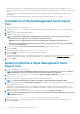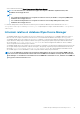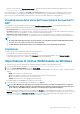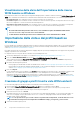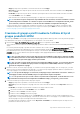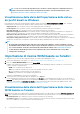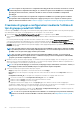Deployment Guide
• Importazione di pacchetti non riuscita: viene visualizzato il numero totale di risorse non importate correttamente. Per importare
una risorsa non importata correttamente, fare clic sul collegamento e avviare nuovamente l'attività di importazione.
N.B.:
• Al termine dell'attività di importazione delle risorse, viene visualizzata l'opzione VISUALIZZA STATO durante
l'accesso successivo o dopo aver fatto clic su Torna all'attività.
• La data dell'ultima attività di importazione viene visualizzata nella sezione dell'attività Risorse WCM.
Importazione della vista e delle configurazioni
basate su Teradici
Le risorse WCM (Wyse Configuration Manager) basate su Teradici utilizzate nelle configurazioni basate su Teradici devono essere
importate prima dell'importazione delle configurazioni in Wyse Management Suite. Per ulteriori informazioni sull'importazione delle risorse
WCM basate su Teradici, vedere Importazione di risorse WCM basate su Teradici.
È possibile selezionare una sola vista per l'importazione di gruppi, dispositivi ThreadX 5.x e configurazioni. Wyse Management Suite
supporta una sola gerarchia di gruppo, equivalente a una vista in WDM.
Per importare una vista e una configurazione basata su Teradici in Wyse Management Suite:
1. Avviare Wyse Management Suite Import Tool. Vedere la Guida introduttiva a Wyse Management Suite Import Tool.
2. Fare clic su AVVIA IMPORTAZIONE nella sezione Vista e Profili WES/Configurazioni ThreadX_5X.
Viene visualizzata la schermata Vista e Profili WES/Configurazioni ThreadX_5X con due opzioni: Crea e Build. Per impostazione
predefinita, è selezionata l'opzione Crea.
3. Effettuare una delle seguenti operazioni:
• Creare gruppi e configurazioni utilizzando una delle viste WDM esistenti. Vedere Creazione di gruppi e configurazioni tramite viste
WDM esistenti.
• Creare gruppi e configurazioni tramite tipi di gruppo predefiniti WDM o creare una gerarchia di gruppo non assegnata come vista in
WDM. Vedere Creazione di gruppi e configurazioni tramite tipi di gruppi predefiniti WDM.
4. Fare clic su Importa.
Lo stato dell'importazione viene visualizzato come In corso. Il tempo impiegato per importare la vista e i profili basati su Teradici varia
da minuti a ore, a seconda delle dimensioni dei dati importati. Lo stato dell'importazione viene modificato in Importato dopo
l'importazione dei dati in Wyse Management Suite Repository. Se l'importazione dei dati non riesce, lo stato dell'importazione viene
modificato in Operazione non riuscita. Per ulteriori informazioni sulla schermata di stato dell'importazione, vedere Visualizzazione dello
stato dell'importazione della vista e delle configurazioni basate su Teradici.
Creazione di gruppi e configurazioni tramite viste WDM
esistenti
Per la creazione di gruppi e configurazioni tramite una delle viste WDM (Wyse Device Manager) esistenti:
1. Nella schermata Vista e Profili WES/Configurazioni ThreadX_5X, fare clic sul pulsante di opzione Crea.
Viene visualizzato un elenco a discesa con i gruppi assegnati alla vista selezionata (tranne Tutti i dispositivi). Per impostazione
predefinita, tutti i gruppi compresi nella vista vengono selezionati per la migrazione.
2. Selezionare una vista e fare clic su Avanti.
È possibile selezionare solo una visualizzazione con nove livelli (o meno) della gerarchia di gruppo. Se sono presenti livelli gruppo con
valori vuoti, i livelli gruppo vengono ridenominati come NotSet. Tuttavia, se i livelli gruppo risultano mancanti in WDM, vengono
assegnati al livello superiore disponibile.
3. Selezionare una delle seguenti opzioni:
• Gruppi: per impostazione predefinita, è selezionata la casella di controllo Gruppi.
• Dispositivi: per importare i dispositivi già associati alla vista selezionata in WDM, selezionare la casella di controllo Dispositivi e
fare clic su Avanti.
• Configurazioni ThreadX_5X: per importare la configurazione di un dispositivo ThreadX 5.X già assegnata alla vista selezionata in
WDM, selezionare la casella di controllo Configurazioni ThreadX_5X e fare clic su Avanti.
Nella schermata viene visualizzata la gerarchia di gruppo con i dispositivi e i profili assegnati a ciascun gruppo.
Il nome della configurazione/pacchetto viene visualizzato dopo il numero di dispositivi per i gruppi con configurazioni ThreadX_5X.
Selezionando un'immagine, viene visualizzato anche il nome.
Importazione dell'inventario dei dati
19